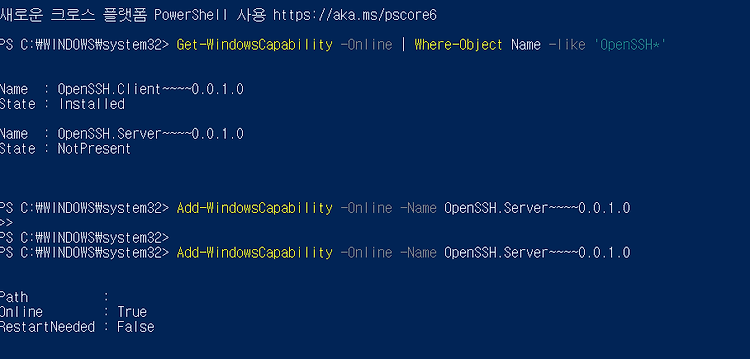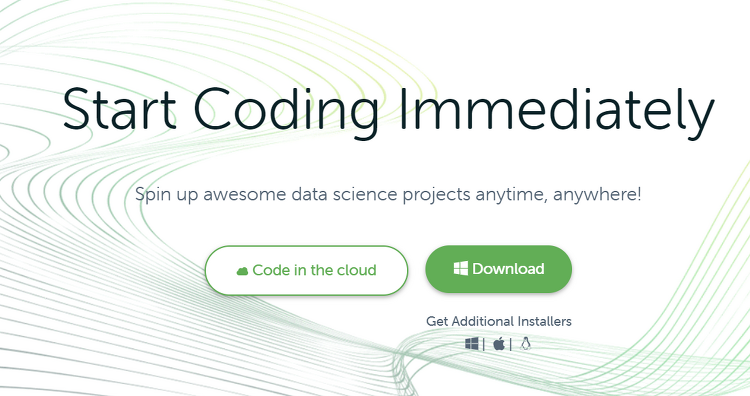기본 명령어 몇 개 screen 만들기 screen -S {name} 꺼진 screen 다시 들어가기 screen -ls screen -ls 로 screen 중 어떤거 들어가고 싶은지 확인 이름 옆에 번호 기억하고 screen -r {number} 위 명령어에서 number에 번호를 써서 들어간다 screen 접속한 상태에서 닫기 ctrl + A + D screen terminal에서 screen을 닫고 다시 소환했던 터미널로 돌아가고 싶을 때 ctrl + A + D 키를 누르면 된다. screen 없애기 screen -ls screen -ls 로 screen 중 어떤 번호의 스크린을 없애고 싶은지 확인 screen -r {number} ctrl + A + D 로 안에 들어가서 모든 명령어가 잘 끝났는지..